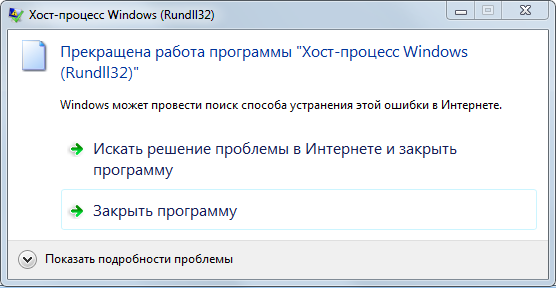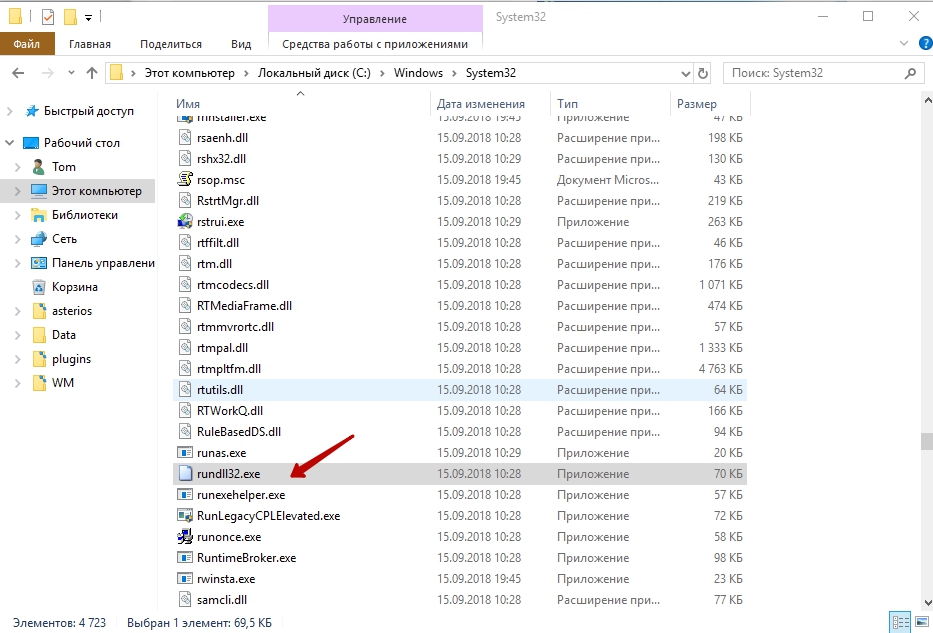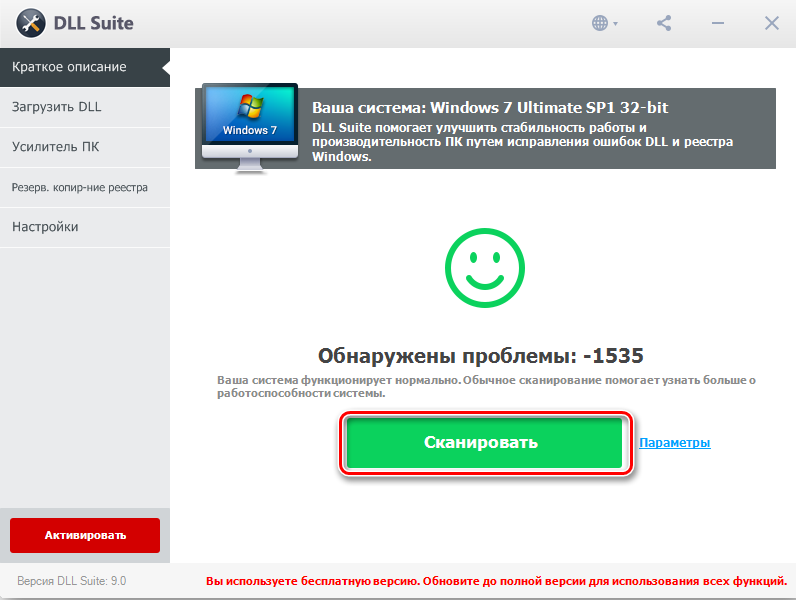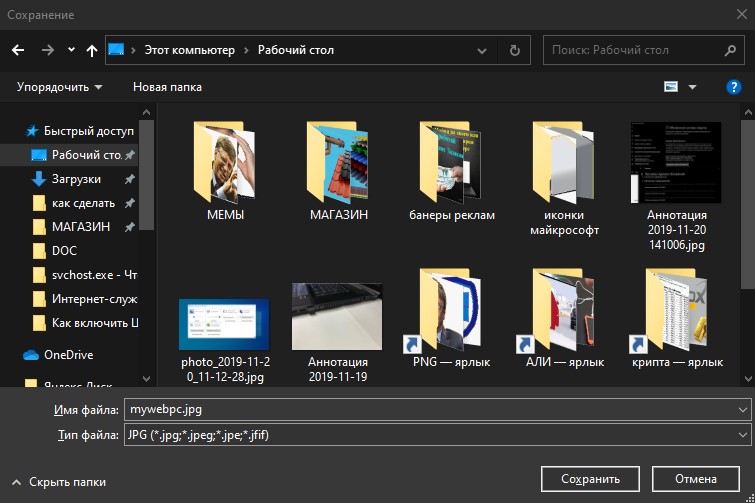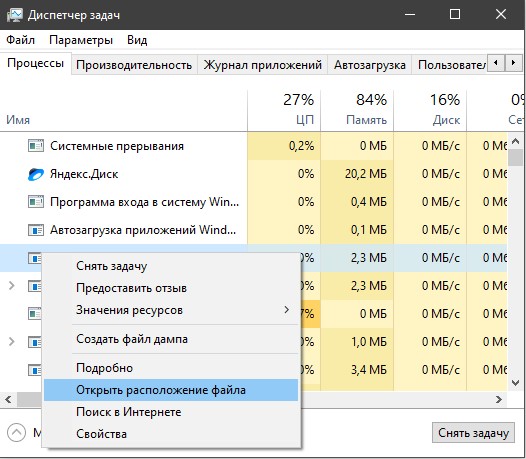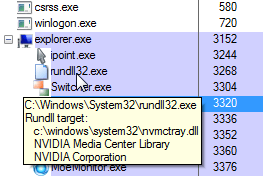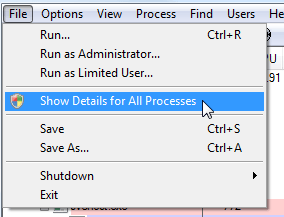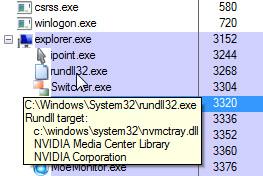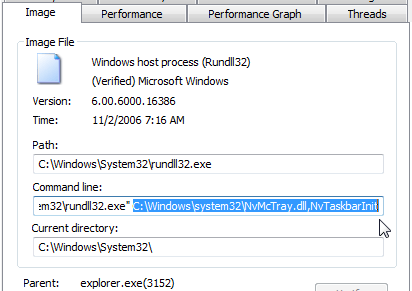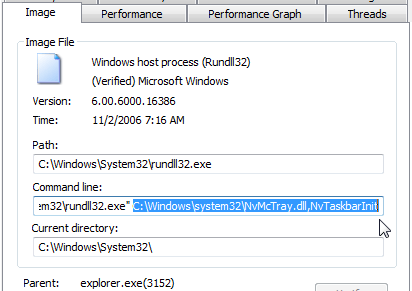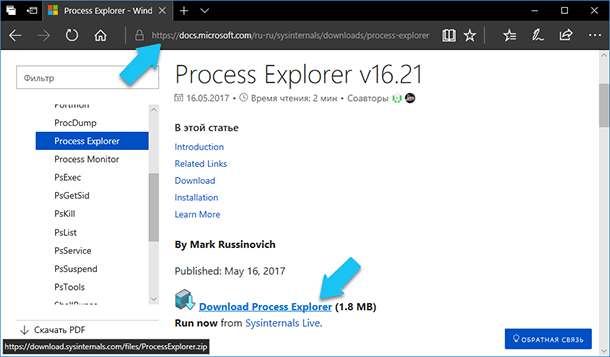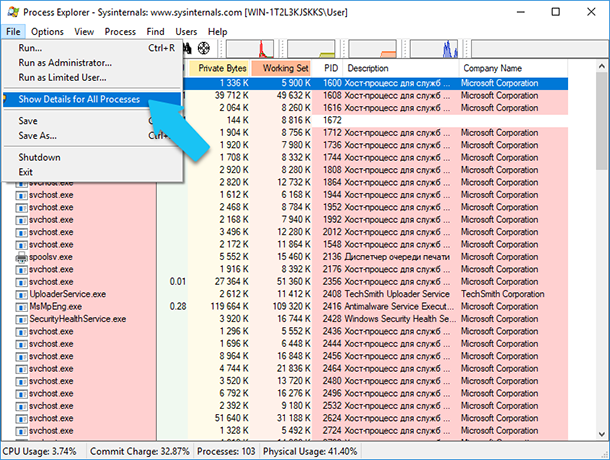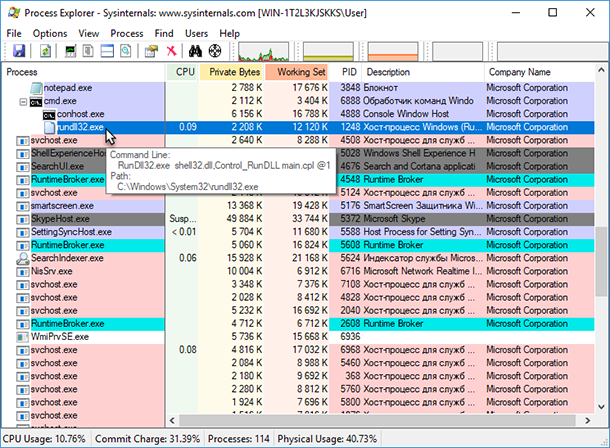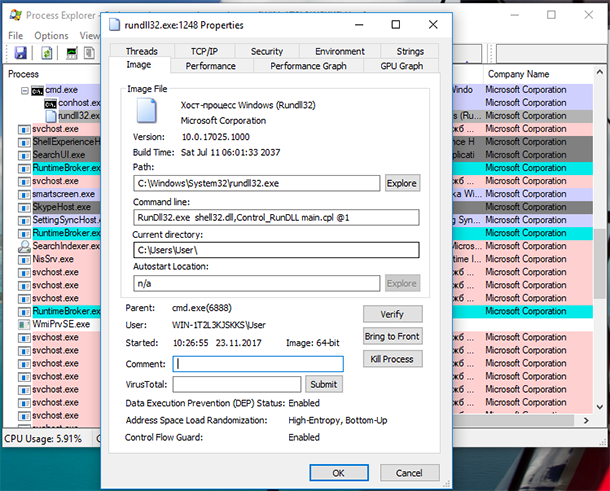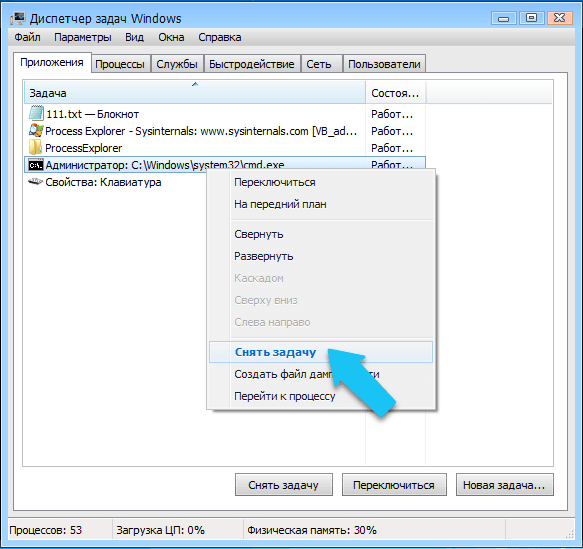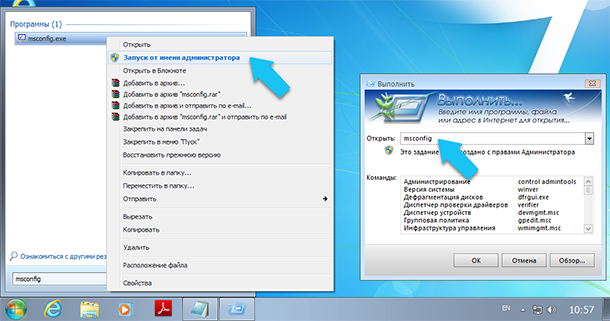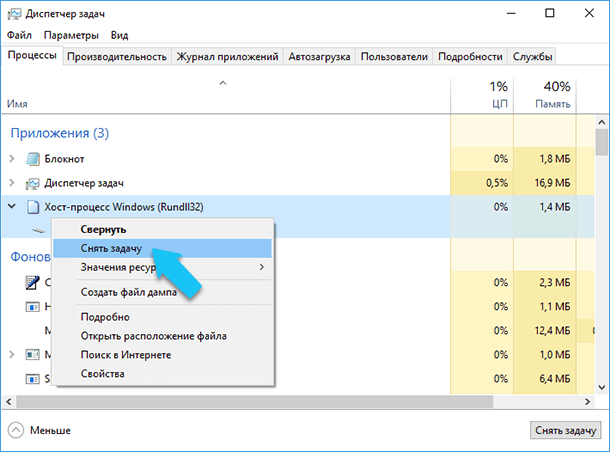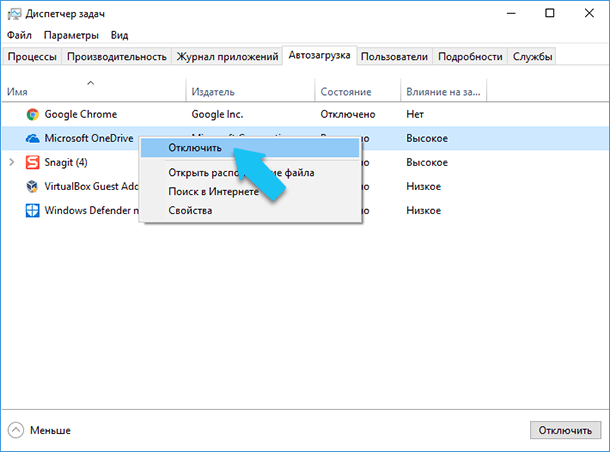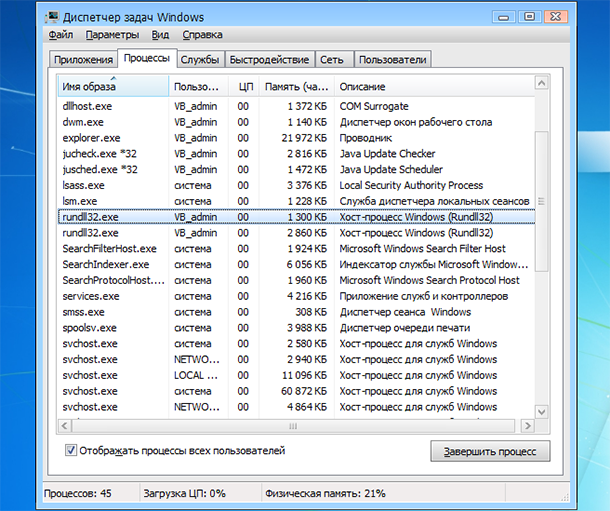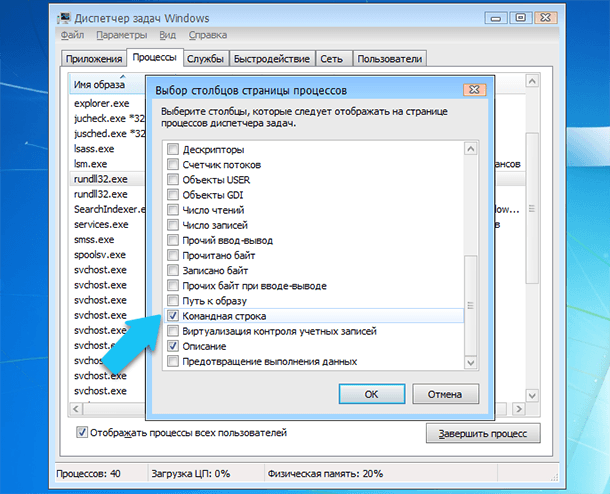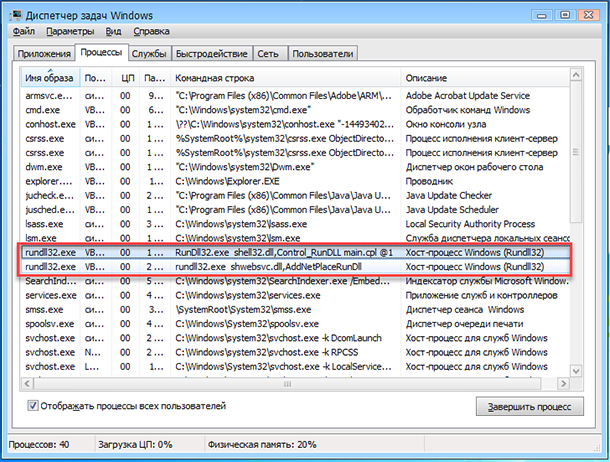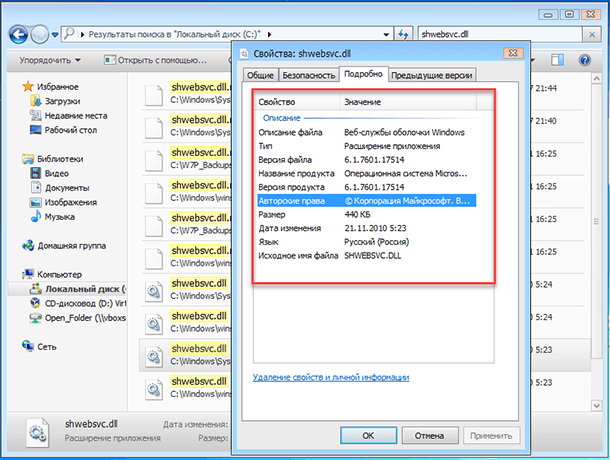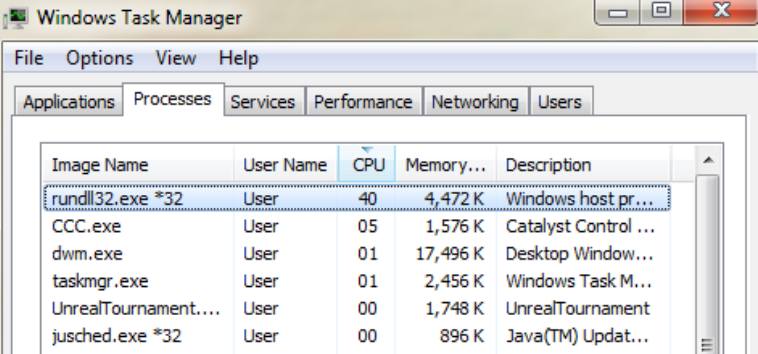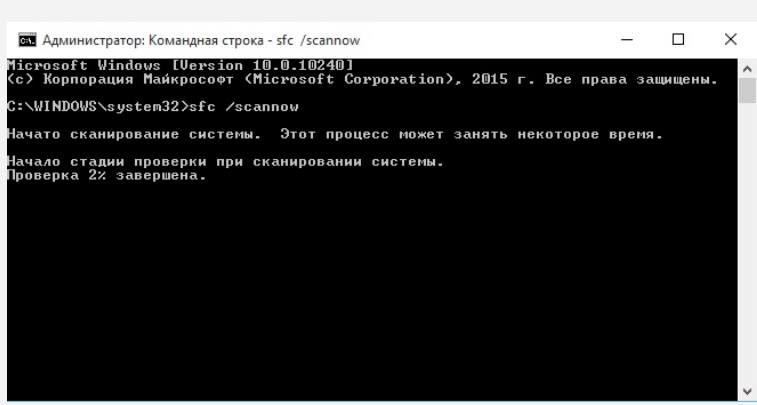Rundll32 exe что это такое
Rundll32 exe что это такое
Процесс rundll32.exe – зачем нужен и как его отключить
Система Windows использует одновременно множество файлов, так как является многозадачной и запускает много фоновых служб. И каждое запущенное приложение также использует не только свои собственные файлы, но и функции системы, которые содержатся в файлах с расширением dll и называются библиотеками. В них запрограммированы определённые алгоритмы, которыми активно пользуются программисты. Это сильно облегчает использование возможностей системы и ускоряет разработку программ. Кстати, именно поэтому некоторые программы могут не работать на других версиях Windows – потому что в них нет нужных библиотек.
Работа с процессом rundll32.exe.
За что отвечает rundll32.exe
Если нажать клавиши Ctrl+Alt+Delete и перейти в диспетчер задач, то на вкладке «Службы» можно обнаружить множество запущенных процессов, которые работают в данный момент. Среди них найдётся и rundll32.exe, но что это такое? Многие почему-то считают его отдельным приложением, причём вредоносным. Вероятно, потому что в случае многих возникающих системных сбоев появляется сообщение с упоминанием этой службы. На самом деле хост-процесс Windows под названием rundll32 необходим для подключения в нужный момент нужных библиотек dll. Сами по себе они не являются исполняемыми, а содержат лишь некие алгоритмы. Делается это по требованию системы или разных приложений. Он как бы отыскивает и предоставляет доступ к нужным функциям тем программам, которым они требуются. Появление ошибки с упоминанием этого процесса чаще всего означает, что нужной библиотеки не нашлось. Это бывает из-за разных причин, в том числе и неправильно установленной программы.
Теперь вы знаете, что это за процесс. Также следует знать, что он не всегда необходим, так как срабатывает лишь при необходимости. Но иногда он прописывается в автозагрузке и стартует вместе с системой, что не всегда нужно, но создаёт лишнюю нагрузку и расходует память. Причём запускается он не сам по себе, а посредством какой-нибудь программы – если её отключить, то и rundll32.exe тоже не будет запускаться.
Месторасположение
Файл rundll32.exe располагается в папке установленной системы Windows, в поддиректории System32, если система 32-битная, или в SysWOW64 в случае 64-битной. Но иногда можно обнаружить, что запущенная служба с таким же именем находится в другой папке, иногда вообще за пределами системы – это вредоносная программа, которую просто маскируют под распространённую службу. Если такая обнаружена, нужно немедленно её остановить и проверить компьютер антивирусом. Точно узнать, из какого места запускается этот файл, несложно. Всю информацию может показать, например, приложение Process Explorer, которую можно скачать с сайта Microsoft. Оно выводит список всех фоновых процессов и подробную информацию по любому из них.
Ошибки со ссылкой на процесс rundll32.exe
Иногда можно увидеть сообщение об ошибке такого типа «Windows cannot find C:\Windows\Rundll32.exe. Make sure you typed the name correctly and try again». Это значит, что система не обнаружила rundll32.exe. Если такое случилось, это повод немедленно проверить компьютер антивирусом. Решить же проблему с отсутствующим файлом поможет диск или флешка с системой Windows. Действовать нужно по инструкции, которая появится при ошибке. Отсутствующий файл найдётся в дистрибутиве и скопируется в системную папку. Исправить проблему с rundll32.exe поможет и программа DLL Suite, которую несложно найти в Интернете. Она просканирует системные папки и найдёт все проблемы с библиотеками. В том числе это приложение проверяет наличие файла rundll32.exe, и при необходимости может скачать его официальную версию.
Как отключить процесс rundll32 в Windows
Как правило, этот процесс запускается не самостоятельно, а только вместе с какой-либо программой, которой требуется доступ к сторонним библиотекам. Чтобы отключить его, сначала нужно завершить работу этой программы, что не всегда просто, так как это может быть и драйвер какого-либо устройства. Выявить её поможет Process Explorer – эта утилита покажет, какое приложение запускает этот процесс. После этого действия несколько отличаются в зависимости от версии Windows. В 7 версии введите команду msconfig в командной строке и появится окно с вкладкой «Автозагрузка». Там нужно отключить приложение, которое и запускает нежелательный процесс. После перезагрузки его не должно быть в списке запущенных. В Windows 8 и 10 в Панели управления есть пункт «Автозагрузка», где можно сделать то же самое. Но помните: если отключить хост-процесс rundll32 в Windows, он всё равно запустится, когда в этом возникнет необходимость.
Как удалить rundll32.exe совсем? Это можно сделать, хотя и с трудом, так как Windows защищает системные файлы от удаления. Простейший способ обойти это – загрузиться с диск или флешки, а потом можно удалять что угодно. Но делать этого не нужно. Такой шаг повлечёт за собой множество проблем с самыми разными приложениями, в том числе с драйверами устройств, система станет нестабильной, будет часто показывать сообщение об ошибке, а некоторые программы перестанут работать. Безопасно, и даже полезно удалять этот файл, если он на самом деле вредоносный, маскирующийся под настоящий. Но свежий антивирус, скорее всего, выявит его сам и предупредит вас об этом.
ЧТо за процесс rundll32.exe За что он отвечает?
Rundll32.exe
В каждой папке с приложением вы, наверное, видели огромное количество файлов с разрешением *. DLL (Dynamic Link Library), которые используются для хранения части общей логики приложения.
Так как нет способа для того чтобы запустить непосредственно сам файл DLL, то приложение rundll32.exe используется для запуска функций хранящихся в DLL файлах. Этот исполняемый файл является частью Windows и, как правило, не должен быть вирусом. Оригинальный файл процесса находится в C:\\ Windows \ System32 \ rundll32.exe.
Часто имя процесса Rundll32.exe используется в вредоносных программах, так называемых бэкдорах, которые устанавливаются злоумышленниками с целью получения доступа к вашему компьютеру и личным данным. Этот процесс представляет собой угрозу безопасности, и должен быть немедленно удален из вашей системы. Чтобы определить является ли Rundll32.exe законным или нет, нужно проверить местоположение откуда он запущен.
К примеру, когда вы нажимаете в любой программе «Сохранить как», то выскакивает окно. Оно одинаковое во всех программах и сделано это при помощи Rundll32.exe. Это очень облегчает работу программистам, чтобы не писать каждый раз тонну лишнего кода в свою программу.
Окно сохранить как
Является ли rundll32 вирусом и почему он грузит процессор
Сам файл rundll32.exe является официальным файлом Microsoft. Он не является вирусом. Однако, есть вредоносное ПО, которое маскируется под имя этого процесса. В этом случае, он может быть вирусом и грузить вашу систему до 100%, в частности процессор. Очень часто встречается на торрентах со взломанными программами и играми, когда вы их скачиваете и устанавливаете. Давайте посмотрим, как узнать, является ли rundll32 вирусом.
Если rundll32.exe находится в папках WinSxS, System32 или SysWOW64 и имеет описание Хост-процесс Windows (Rundll32), то это оригинальный файл Microsoft. Если вы сомневаетесь, то воспользуйтесь антивирусным сканером. Рекомендую Zemana или D.WEB.
1 способ. Вы можете написать слово «rundll32.exe» в поиске проводника и система вам найдет все файлы с этим именем. На картинке ниже видно, что он расположен по правильным путям. Также, это могут быть подпаки. Нажмите правой кнопкой мыши по файлу и выберите «Свойства».
Во вкладке «Подробно» нас интересует «Описание файла: Хост-процесс Windows (Rundll32)» и «Название продукта: ОС Microsoft Windows». Если данные верны, то это не вирус.
Подробные сведения rundll32.exe
2 способ. Если вы обнаружили rundll32 в диспетчере задач и сомневаетесь в нем, то просто щелкните по нему правой кнопкой мыши и выберите «Открыть местоположение файла». Далее вас перекинет в системные папки WinSxS, System32 или SysWOW64. Если вас перекинуло в другое место, то скорее всего это вирус. Вы также можете открыть свойства файла и посмотреть его описание.
Узнать расположение файла через диспетчер задач
Как исправить ошибки c rundll32
Если хост-процесс Windows (Rundll32) грузит систему или появляются различные ошибки, то можно попробовать восстановить системные файлы и установить Visual C ++,так как это все же связано с библиотеками DLL.
Изучение и удаление процесса rundll32.exe
Во время обычного функционирования операционной системы Windows запущено множество сторонних и встроенных процессов, среди которых находится и rundll32.exe. Чаще всего его можно заметить при запуске программ или игр, а его нагрузка на процессор иногда достигает огромных значений. Именно из-за этого данный процесс и смущает пользователей, особенно тех, чей компьютер оснащен достаточно слабым железом и тех, кто постоянно мониторит «Диспетчер задач». Сегодня мы хотим рассказать о том, как изучить детально этот исполняемый файл и нужно ли его вообще удалять.
Изучаем и удаляем процесс rundll32.exe
Основной вопрос, стоящий перед начинающим или неопытным пользователем, заключается в предназначении rundll32.exe. Давайте сразу раскроем эту тему, сказав, что рассматриваемый исполняемый файл по умолчанию является системным и служит для запуска функций динамически подключаемых библиотек, то есть DLL-объектов. Как известно, эти компоненты не имеют собственного исполняемого файла, поэтому и запуск их осуществляется с помощью специально созданного универсального инструмента. rundll32.exe оказывает нагрузку на процессор как раз в момент запуска функций DLL, что чаще всего происходит во время работы в софте или при прохождении игр. Однако существует большая вероятность того, что при заражении ПК вирусами, угроза замаскируется именно под вид этого объекта и будет располагаться в другом месте на жестком диске, постоянно запускаясь и нанося вред компьютеру. Поэтому если упомянутый EXE-файл вас смущает, потребуется изучить его и удалить, если он является вирусным. Развернуто об этом мы и поговорим далее.
Шаг 1: Получение подробной информации о rundll32.exe
Как уже было сказано ранее, о rundll32.exe в большинстве случаев пользователь узнает из просмотра запущенных служб в окне «Диспетчера задач». Однако если этот компонент был заражен вирусом или в другом месте на накопителе создан его вредоносный аналог, скорее всего, разработчики угрозы предусмотрели тот вариант, что вы захотите отследить процесс через указанное меню, поэтому сделали так, что при открытии «Диспетчера задач» он просто выключается. Для обхода этой уловки используется более продвинутое решение, приведенное в следующей инструкции.
Если вы вдруг обнаружили, что rundll32.exe располагается не в стандартном месте (а правильный путь должен выглядеть так: C:\Windows\System32 ), значит следует сразу же перейти к третьему разделу нашей статьи и срочно произвести полное сканирование системы на вирусы, удалив абсолютно все зараженные и сторонние файлы, включая обнаруженную подмену.
Шаг 2: Исследование системного файла rundll32.exe
Если оказалось, что запущенный рассматриваемый процесс все же располагается по своему стандартному пути, однако он подозрительно нагружает процессор в самое разное время, рекомендуется перестраховаться и исследовать его на заражение. Сделать эту операцию можно так:
При обнаружении угрозы файл, скорее всего, будет помещен в карантин или вовсе удален, что повлечет за собой возникновение самых разнообразных проблем с функционированием операционной системы. В следующих двух шагах мы расскажем все об исправлении этой ситуации.
Шаг 3: Полное сканирование Windows на наличие угроз
Попавший на компьютер вирус практически никогда не заражает только один файл. Чем больше времени с момента заражения прошло, тем больше вероятность того, что уже было испорчено огромное количество системных и пользовательских объектов. Потому вам обязательно следует воспользоваться полноценным решением, полностью сканирующим систему на вирусы. Все найденные компоненты будут исправлены или удалены, что зависит от их типа и степени повреждения.
Шаг 4: Восстановление системных файлов
Последний этап после полной очистки ОС заключается в восстановлении системных файлов. Использовать его стоит только в тех случаях, если рассматриваемый исполняемый объект действительно был заражен, а после исправлен или удален антивирусом. Проверка целостности будет осуществляться с помощью стандартного консольного средства SFC. Однако бывает, что при глобальных нарушениях и эта утилита отказывается функционировать корректно. Тогда первоочередно должен быть произведен другой вид исправления сбоев в системе при помощи DISM, а уже потом проверка целостности через SFC. Обо всем этом в максимально развернутом виде рассказал другой наш автор в статье по следующей ссылке.
Теперь вы знаете о том, что изначально rundll32.exe является стандартным системным файлом, однако из-за действия угроз может быть заражен или перемещен с созданием нескольких копий. Все это обнаружить бывает сложно, поскольку сам объект редко нагружает ОС, но если это все-таки удалось сделать, не стоит медлить с решением трудности.
Хост процесс Windows rundll32, что это?
Части кода множества программ хранятся в специальных файлах с расширением dll (динамических библиотеках ссылок). Запустить эти файлы нельзя, и процесс rundll32 запускается для того, чтобы приложения могли получить доступ к нужным частям кода. Это безопасный системный процесс ОС семейства Виндовс, который обычно запускается по адресу «С:»\»Windows»\»System»\»32rundll32.exe».
Проблемы с rundll32
При корректной работе процесс не привлекает внимания, но в некоторых случаях он может снизить работоспособность системы практически полностью:
Загрузка диска до 100% приводит к зависанию ПК, не исправляется перезагрузкой и изнашивает накопитель. Вирусы и шпионские программы могут вывести из строя ОС, передать личную информацию сторонним лицам и т.д.
Решение проблем с rundll32
Проблемы с этим процессом нельзя решить автоматически – ряд операций придется производить вручную, независимо от выбранного способа «лечения».
Лучшие практики для исправления проблем с rundll32:
Отключение Телеметрии
Телеметрия – системная служба, которая собирает данные о системных изменениях. Ее отключение не помешает работе ПК, а в некоторых случаях исправит проблему с «зависанием»:
Шаг 1. Запустите «services.msc» через команду «Выполнить», которая вызывается кнопками «Windows+R».
Шаг 2. В открывшемся окне найдите и откройте двойным нажатием позицию «Функциональные возможности для подключенных пользователей и телеметрия».
Шаг 3. Прекратите выполнение службы кнопкой «Остановить».
Шаг 4. Задайте опцию типа запуска «Отключена» из выпадающего списка и нажмите «ОК».
Шаг 5. Перезагрузите устройство.
Удаление GAE
GAE (Google App Engine) – фреймворк для разработки или хостинга веб-приложений. Он тоже может стать причиной «зависания» rundll32. Чтобы устранить эту проблему:
Шаг 1. Запустите «control panel» (все элементы панели управления) через команду «Выполнить», которая вызывается кнопками «Windows+R».
Шаг 2. Откройте «Программы и компоненты», предварительно выбрав в режиме «Просмотр» значение «Мелкие значки».
Шаг 4. Выберите «Uninstall».
Шаг 5. После удаления SDK перезагрузите устройство.
Настройка в безопасном режиме
Настройка в безопасном режиме позволяет производить операции с ПК без зависания – в этом режиме не загружаются «лишние» файлы. Для устранения проблем с помощью Safe mode:
Шаг 1. Откройте «Все параметры» через значок уведомлений.
Шаг 2. Выберите «Изменение расширенных параметров запуска» через встроенный поиск, набрав в поле слово «запуск».
Шаг 3. Выберите «Перезагрузить сейчас».
Шаг 4. Щелкните по иконке «Диагностика» на открывшемся экране.
Шаг 5. Выберите «Дополнительные параметры».
Шаг 6. Далее выберите «Параметры загрузки».
Шаг 7. Выберите режим для запуска, нажав на клавиатуре определенную клавишу «F1-F9» соответствующие числовому значению пунктов.
Шаг 8. Дождитесь завершения загрузки и выполните «taskmgr», чтобы запустить «Диспетчер задач», через команду «Выполнить» (вызывается кнопками «Windows+R»).
Шаг 9. Проверьте уровень загрузки процессора и диска во вкладке «Производительность».
Шаг 10. Если в «Безопасном режиме» чрезмерной загрузки диска не наблюдается, запустить ОС в режиме «чистой загрузки» и определить, какое приложение вызывает проблему. Если высокая нагрузка на накопитель сохраняется, проблема в операционной системе, и нужно выполнять следующие шаги.
Шаг 11. Запустите «msconfig» через команду «Выполнить» (вызывается кнопками «Windows+R»).
Шаг 12. Перейдите на вкладку «Службы» и отметьте чекбокс «Не отображать службы Microsoft».
Шаг 13. Отключите все службы с помощью одноименной кнопки в левой нижней части окна и примените изменения.
Шаг 14. Теперь откройте вкладку «Автозагрузка» и выберите пункт «Открыть диспетчер задач».
Шаг 15. В «Диспетчере задач» отключите каждую службу по очереди, выделив левым щелчком мыши, затем кликнув по опции «Отключить», и перезагрузите устройство.
На заметку! Если проблема интенсивного использования диска все равно сохраняется, проблема – в стороннем приложении. Удалите недавно установленный софт, откатите драйвера или выполните восстановление ОС из последней точки восстановления.
Как удалить rundll32 вирус
Чтобы удалить вредоносное ПО, используйте для проверки rundll32 сканер, встроенный в антивирус. Также найти вирусы можно через утилиту Microsoft:
Шаг 1. Скачайте и установите бесплатную программу Process Explorer только из официального сайта Microsoft.
Шаг 2. Откройте загруженный архив и запустите приложение procexp.exe для 32-битной или procexp64.exe для 64-битной системы.
Внимание! Программа запускается без установки. Открыть ее повторно можно из того же файла в архиве, или поместив в другую папку.
Шаг 3. Настройте вывод полной информации через опцию «Show Details for All Processes» в меню «File».
Шаг 4. Найдите процесс «rundll32», нажмите на него правой кнопкой мыши и выберите «Kill Process».
Внимание! Можно нажать на имя процесса левой кнопкой мыши и нажать «Del» на клавиатуре.
Чтобы обнаружить вирус и узнать, какие программы используют процесс, нажмите на него правой кнопкой мыши и выберите «Properties», чтобы открыть вкладку со свойствами.
На вирус может указать нетипичное расположение файла в графе «Path» (например, в пользовательской, а не системной папке), а также – нетипичные аргументы запуска, отображающиеся в графе «Command line».
Как предотвратить неисправности rundll32
Чтобы не стать жертвой вируса:
Во время работы оригинальная служба может начать сбоить или зацикливаться, и чаще всего это связано с установкой новых программ. Перед установкой новых приложений создавайте точку восстановления на системе, работающей без ошибок.
Видео — Решение пробелы с процессом «Rundll32.exe»
Понравилась статья?
Сохраните, чтобы не потерять!
Процесс “rundll32.exe”: что за процесс и можно ли его отключить
Процесс “rundll32.exe”: что за процесс и можно ли его отключить
Читайте о том, какие функции на самом деле выполняет «rundll32.exe», и почему их так много работает одновременно.
За что отвечает «rundll32.exe»?
Если вы работали в операционной системе Windows в течение некоторого времени, то обязательно видели тонны файлов с расширением «*.dll» (Dynamic Link Library) в каждом каталоге с установленным ПО. Они используются для хранения общих частей логики программных функций, к которым можно получить доступ из любого приложения.
Поскольку «DLL-файлы» не являются исполняемыми сами по себе, то стандартное системное приложение «rundll32.exe» используется для подключения и запуска функций, хранящихся в этих файлах. Этот исполняемый файл является неотъемлемой частью ОС Windows и не может представлять угрозу для вашего ПК.
Примечание: сам исполняемый файл обычно располагается в каталоге «С:\Windows\System32\rundll32.exe». Были замечены случаи, когда вредоносное программное обеспечение использует имя этого файла и пытается запустить его из другого каталога, чтобы замаскироваться. Если у вас возникли подозрения, то проведите полное сканирование системы с помощью антивирусного ПО, но мы можем точно узнать что происходит.
Проведем исследование с программой «Process Explorer» для Windows 10, 8, 7, Vista и т. д.
Вместо использования стандартного «Диспетчера задач», мы установим бесплатную утилиту «Process Explorer» от «Microsoft», чтобы выяснить что происходит на самом деле. Скачать эту утилиту можно на официальном веб-сайте компании «Microsoft», просто перейдите по ссылке:
Вы скачаете «ProcessExplorer.zip», разархивируйте архив и запустите файл «procexp.exe» если вы работаете на ОС Windows x86, или «procexp64.exe» если ваша система х64. Выбираем в меню «File» – > «Show Details for All Processes», для того чтобы увидеть все запущенные процессы.
Теперь, когда вы наведете курсор мыши на любой процесс в списке, выпадет всплывающая подсказка с описанием данного процесса.
Или можно щелкнуть правой кнопкой мыши по процессу и выбрать «Properties», чтобы увидеть всю доступную информацию о нем. На вкладке «Image» можно проверить полный путь к исполняемому файлу, а также узнать родительский процесс (поле «Parent»), который в этом случае является командной строкой Windows (cmd.exe ).
Также можно узнать все сведения о данном файле, как и в «Диспетчере задач».
Как отключить процесс Rundll32 в Windows 7?
В большинстве случаев данный процесс не нужно отключать, но если это потребуется, то вам понадобится завершить родительский процесс, который запустил эту утилиту. В данном конкретном случае нужно завершить процесс «cmd.exe». Это легко можно сделать в «Диспетчере задач», откройте его, найдите процесс «cmd.exe», щелкните правой кнопкой мыши на нём и выберите пункт «Снять задачу».
Если же «rundll32.exe» запустила какая-то служба, то необходимо в строке поиска Windows ввести «msconfig.exe» или в меню «Пуск» – > «Выполнить», найдите по названию нужную службу (название можно найти в свойствах процесса Process Explorer). И просто снимите флажок, чтобы она не запускалась автоматически.
Иногда «rundll32.exe» фактически не имеет родительского процесса (он не отображается в свойствах процесса), и в этом случае вам придется выяснять откуда именно он был запущен. Например, если вы откроете «Свойства экрана» в операционной системе Windows XP, то, запустив «Диспетчер задач», увидите еще один процесс «rundll32.exe» в списке, потому что эта версия ОС сама использует «rundll32.exe» для запуска этого диалога.
Отключение «rundll32.exe» в Windows 8 или 10
В Windows 8 или 10, чтобы завершить выполнение родительского процесса, также открываете «Диспетчер задач», выделяете процесс и жмёте «Снять задачу».
Для отключения приложения, которое запускается автоматически при перезагрузке Windows и является родительским процессом для «rundll32.exe», необходимо открыть «Диспетчер задач» и перейти на вкладку «Автозагрузка», чтобы отключить его. Потом перезагрузите компьютер, и этого приложения как не бывало.
Интересные фишки Диспетчера задач Windows 7 и Vista
Одной из замечательных особенностей «Диспетчера задач» в Windows 7 или Vista является возможность увидеть полную информацию для любого запущенного процесса. Например, можно убедится, что в моем списке есть два процесса «rundll32.exe»:
Перейдите во вкладку главного меню «Вид» – > «Выбрать столбцы», в появившемся списке найдите опцию «Командная строка», и поставьте галочку напротив неё.
Теперь можно увидеть название исполняемого процесса и полный путь к файлу (не всегда), и аргумент – это и есть DLL-файл, он фактически является тем куском кода, который именно выполняется в данный момент.
Теперь нужно посмотреть в каком каталоге находится сам подключаемый модуль, запускаем поиск на ПК по названию, в нашем примере это «shwebsvc.dll».
Кликаем правой кнопкой мыши и выбираем «Свойства», после чего переходим на вкладку «Подробно». В описании файла сказано, что это компонент «Веб-службы оболочки Windows», авторское право принадлежит компании Microsoft. Следовательно, этот процесс не нужно завершать, так как он является частью операционной системы.
То есть, когда вы узнали, какой именно файл подключает «rundll32.com», и какой системный процесс его запустил, то сами будете решать нужен он вам или нет. Если вы не смогли найти информацию о подключаемой библиотеке, то всегда можно воспользоваться «Google» и найти ответ.
Если и так вы ничего не нашли, то мы очень рекомендуем сделать полное сканирование системы с помощью вашего антивируса. Как вариант, задайте вопрос на каком-либо специализированном форуме, возможно кто-то уже встречался с подобной проблемой и может дать вам дельный совет.
Rundll32.exe
Содержание
Библиотеки [ ]
Панель управления [ ]
Файлы панели управления (CPL), которые обычно находятся в виртуальной папке панели управления, могут вызываться альтернативы методом, используя RUNDLL вызванную с помощью командной строки вызовом Shell32.dll :
Использование [ ]
Типичные источники ошибок [ ]
Предполагается, что требуемый Rundll32.exe имеет определенную подпись соответствующую [6] :
Как правило, этим, однако, нередко пренебрегают [7] (подобные примеры на этой странице). Это нередко приводит к повреждению стека [8] и к непредсказуемому поведению, например, зацикливанию.
Безопасность [ ]
Кроме того, этот файл находится за пределами %windir% с rundll32.exe и в большинстве случаев является вирусом. Злодей заменяет оригинальный RUNDLL, но Windows, функция System Restore, хеджирование файловой системы автоматически возвращают в надежное состояние. Но если ему удастся создать для RUNDLL вредоносную версию, не будучи замеченным, может возникнуть опасный инцидент.
Примечания [ ]
Ссылки [ ]
Архивация и восстановление • COMMAND.COM • cmd.exe • Средство переноса данных • Просмотр событий • Установщик • netsh.exe • PowerShell • Отчёты о проблемах • rundll32.exe • Программа подготовки системы (Sysprep) • Настройка системы (MSConfig) • Проверка системных файлов • Индекс производительности • Центр обновления • Восстановление системы • Дефрагментация диска • Диспетчер задач • Диспетчер устройств • Консоль управления • Очистка диска • Панель управления ( элементы )
Контакты • DVD Maker • Факсы и сканирование • Internet Explorer • Журнал • Экранная лупа • Media Center • Проигрыватель Windows Media • Программа совместной работы • Центр устройств Windows Mobile • Центр мобильности • Экранный диктор • Paint • Редактор личных символов • Удалённый помощник • Распознавание речи • WordPad • Блокнот • Боковая панель • Звукозапись • Календарь • Калькулятор • Ножницы • Почта • Таблица символов • Исторические: Movie Maker • NetMeeting • Outlook Express • Диспетчер программ • Диспетчер файлов • Фотоальбом • Windows To Go
Chess Titans • Mahjong Titans • Purble Place • Пасьянсы ( Косынка • Паук • Солитер ) • Сапёр • Пинбол • Червы
Ntoskrnl.exe • Слой аппаратных абстракций (hal.dll) • Бездействие системы • svchost.exe • Реестр • Службы • Диспетчер управления сервисами • DLL ( формат модулей ) • PE • NTLDR • Диспетчер загрузки • Программа входа в систему (winlogon.exe) • Консоль восстановления • Windows RE • Windows PE • Защита ядра от изменений
Autorun.inf • Фоновая интеллектуальная служба передачи • Файловая система стандартного журналирования • Отчёты об ошибках • Планировщик классов мультимедиа • Теневая копия • Планировщик задач • Беспроводная настройка
ReFS • NTFS ( Жёсткая ссылка • Точка соединения • Точка монтирования • Точка повторной обработки • Символьная ссылка • TxF • EFS) • WinFS • FAT • exFAT • CDFS • UDF • DFS • IFS
Active Directory • Службы развёртывания • Служба репликации файлов • DNS • Домены • Перенаправление папок • Hyper-V • IIS • Media Services • MSMQ • Защита доступа к сети (NAP) • Службы печати для UNIX • Удалённое разностное сжатие • Службы удаленной установки • Служба управления правами • Перемещаемые профили пользователей • SharePoint • Диспетчер системных ресурсов • Удаленный рабочий стол • WSUS • Групповая политика • Координатор распределённых транзакций
NT • Диспетчер объектов • Пакеты запроса ввода/вывода • Диспетчер транзакций ядра • Диспетчер логических дисков • Диспетчер учетных записей безопасности • Защита ресурсов • lsass.exe • csrss.exe • smss.exe • spoolsv.exe • Запуск
BitLocker • Защитник • Предотвращение выполнения данных • Обязательный контроль целостности • Защищённый канал данных • UAC • UIPI • Брандмауэр • Центр обеспечения безопасности • Защита файлов
Rundll32.exe что это такое, почему грузит процессор Windows 7
В операционной системе Виндовс одновременно работают сотни процессов, которые потребляют ресурсы ОЗУ, CPU, обращаются к файлам на дисках. Это вполне естественное явление. Но порой некоторые элементы чрезмерно нагружают ОС, мешая нам работать или играть на компьютере. Из этого поста узнаете — почему Rundll32.exe грузит процессор Windows 7? Кстати, именно на семерке он проявляет повышенную активность.
Хост процесс Rundll32 что это такое?
Начнём с основ. Если эта часть «повествования» Вам не интересна, тогда пролистайте ниже, до следующей главы.
Речь идёт о системном компоненте, на который возлагаются обязанности, связанные с поиском данных в сети Интернет. Пользователи непосредственно не могут управлять его работой, задавать — что и где следует искать. Подобные директивы прописаны в самой ОС Виндовс.
К примеру, необходимо найти обновление для системного приложения или игры — Rundll32 инициирует процедуру, которая будет длиться до «победного конца». И если возникают проблемы с соединением, неполадки серверов Microsoft, то процесс может занимать немало времени. При этом файл нагружает систему вплоть до максимального потребления ресурсов процессора.
Где находится? Располагается объект по пути:
Rundll32 грузит процессор — как исправить?
Можно ли его удалить? Ни в коем случае, иначе это чревато критическим сбоем в работе Виндовс. Файл также связан с желанием Майрософт навязать пользователям переход на Windows 10, он постоянно пытается установить соединение с серверами компании. Из-за чего и нагружает ПК.
Решение простое — следует ограничить возможности файла или же перейти на «десятку». Рассмотрим первый способ:
Можно также пойти другим путём — открыть taskschd.msc в папке System32:
Соглашайтесь на внесение изменений. Никаких негативных последствий точно не будет.
Хост процесс Rundll32 нагружает Windows при запуске игры — что делать?
В Виндовс 7 есть предустановленные игры, которые расположены в «Games Explorer» (всеми любимые пасьянсы, Сапер, Pinball и прочие). Так вот, Rundll32.exe также отвечает за поиск в интернете дополнительного контента — изображений, обновлений для этих компонентов. Но некоторые из них уже давно не поддерживаются разработчиками, а 14 января 2020 года доступ к серверам вообще будет закрыт.
«Рандлл32» активно ищет, поглощая ресурсы процессора. Но это можно прекратить, воспользовавшись простым и безопасным способом:
Помогло такое решение?
Еще одна причина — вирусное заражение компьютера
Сам файл Rundll32 вряд ли пострадает от рук злоумышленников, но хакеры частенько маскируют вредоносные скрипты под системные элементы. Если в диспетчере задач заметили, что объект грузит процессор — кликните по нему правой кнопкой мышки и просмотрите расположение:
Как Вы помните, Rundll32.exe находится в папке System32 (или SysWOW64). Вдруг откроется другой каталог, то стоит немедленно запускать антивирусное сканирование. Также обратите внимание на название — оно может отличаться на одну-две буквы, к примеру, Rundl32 или Ryndll.
Rundll32 exe что это такое

Что это такое rundll32 exe
Хост-процесс Windows (Rundll32)
Windows имеет в своем составе утилиту командной строки rundll32.exe, которая позволяет запускать некоторые команды-функции, заложенные в DLL-файлах.
Данная утилита была разработана для внутреннего использования программистами Microsoft. Но богатые возможности этой программы широко используются и обычными пользователями.
Область применения данной утилиты довольно широка. Вы можете вводить приведенные ниже команды в окне Запуск программы (Пуск | Выполнить), также создать ярлыки с заданными параметрами запуска, использовать в коде на программируемом вами языке (C++, Delphi, C#, Visual Basic и т.д.)
PRINTUI.DLL
Использование: rundll32 printui.dll,PrintUIEntry [параметры] [@командный файл]
/a[имя_файл] имя двоичного файла
/b[имя] основное имя принтера
/c [имя] UNC-имя компьютера, где выполняется команда
/dl удаление локального принтера
/dn удаление подключения к сетевому принтеру
/dd удаление драйвера принтера
/e вывод параметров настройки печати
/f[file] или информационный файл, или выходной файл
/F[file] размещение INF-файла, от которого может зависеть INF-файл, указанный в параметре /f
/ga добавление подключений компьютеров к принтеру (подключение распространяется на компьютер пользователя в момент входа в систему)
/ge перечисление подключений компьютеров к принтеру
/gd удаление подключений компьютеров к принтеру (подключение удаляется в момент входа пользователя в систему)
/h[arch] архитектура драйвера, принимает значения: x86, x64 или Itanium
/ia установка драйвера принтера с помощью информационного файла
/id установка драйвера принтера с помощью мастера установки драйверов принтеров
/if установка принтера с помощью информационного файла
/ii установка принтера с помощью мастера установки принтеров и информационного файла
/il установка принтера с помощью мастера установки принтеров
/in добавление подключения к принтеру
/ip установить принтер с помощью мастера установки сетевых принтеров
/j[provider] имя системы печати
/k печать пробной страницы на выбранном принтере, не может использоваться с другими командами установки принтера
/l[path] путь к исходному размещению драйвера принтера
/m[model] имя модели драйвера принтера
/n[name] имя принтера
/o показать очередь заданий на печать
/p отображение свойств принтера
/q тихий режим без вывода сообщений об ошибках
/r[port] имя порта
/s показать свойства сервера
/Ss запись параметров принтера в файл
/Sr чтение параметров принтера из файла
Примеры:
Запуск свойств сервера:
rundll32 printui.dll,PrintUIEntry /s /t1 /с\\machine
Запуск свойств принтера:
rundll32 printui.dll,PrintUIEntry /p /n\\machine\printer
Локальный запуск мастера установки принтеров:
rundll32 printui.dll,PrintUIEntry /il
Запуск мастера установки принтеров на компьютере \\machine:
rundll32 printui.dll,PrintUIEntry /il /c\\machine
Запуск показа очереди:
rundll32 printui.dll,PrintUIEntry /o /n\\machine\printer
Запуск установки с помощью INF-файла:
rundll32 printui.dll,PrintUIEntry /if /b «Test Printer» /f c:\infpath\infFile.inf /r «lpt1:» /m «Brother DCP-128C»
Запуск установки с помощью INF-файла (с INF-зависимостью). В этом примере файл prnao002.inf зависит от ntprint.inf
rundll32 printui.dll, PrintUIEntry /ia /m «Brother DCP-128C» /K /h x64 /v 3 /f «c:\infpath\prnbr002.inf» /F «c:\infpath\ntprint.inf»
Запуск мастера установки принтера с помощью INF-файла:
rundll32 printui.dll,PrintUIEntry /ii /f c:\infpath\infFile.inf
Добавление принтера с помощью встроенного драйвера принтера:
rundll32 printui.dll,PrintUIEntry /if /b «Test Printer» /r «lpt1:» /m «Brother DCP-128C»
Добавление подключений компьютеров к принтеру (подключение распространяется на компьютер пользователя в момент входа в систему):
rundll32 printui.dll,PrintUIEntry /ga /c\\machine /n\\machine\printer /j»LanMan Print Services»
Удаление подключений компьютеров к принтеру (подключение удаляется в момент входа пользователя в систему):
rundll32 printui.dll,PrintUIEntry /gd /c\\machine /n\\machine\printer
Перечисление подключений компьютеров к принтеру:
rundll32 printui.dll,PrintUIEntry /ge /c\\machine
Добавление принтера с помощью INF-файла:
rundll32 printui.dll,PrintUIEntry /ia /K /c\\machine /m «Brother DCP-128C» /h «x86» /v 3
Удаление драйвера принтера:
rundll32 printui.dll,PrintUIEntry /dd /K /c\\machine /m «Brother DCP-128C» /h «x86» /v 3
Назначение принтера используемым по умолчанию:
rundll32 printui.dll,PrintUIEntry /y /n «printer»
Указание описания принтера:
rundll32 printui.dll,PrintUIEntry /Xs /n «printer» comment «My Cool Printer»
Получение параметров принтера:
rundll32 printui.dll,PrintUIEntry /Xg /n «printer»
Получение параметров принтера и запись их в файл:
rundll32 printui.dll,PrintUIEntry /f «results.txt» /Xg /n «printer»
Запись всех параметров принтера в файл:
rundll32 printui.dll,PrintUIEntry /Ss /n «printer» /a «file.dat»
Восстановление всех параметров принтера из файла:
rundll32 printui.dll,PrintUIEntry /Sr /n «printer» /a «file.dat»
Запись сведений принтера уровня 2 в файл:
rundll32 printui.dll,PrintUIEntry /Ss /n «printer» /a «file.dat» 2
Восстановление дескриптора безопасности из файла:
rundll32 printui.dll,PrintUIEntry /Sr /n «printer» /a «file.dat» s
Восстановление глобального devmode и данных принтера из файла:
rundll32 printui.dll,PrintUIEntry /Sr /n «printer» /a «file.dat» g d
Восстановление минимального набора параметров из файла и разрешение имени порта:
rundll32 printui.dll,PrintUIEntry /Sr /n «printer» /a «file.dat» m p
Включение исполнения на стороне клиента для принтера:
rundll32 printui.dll,PrintUIEntry /Xs /n «printer» ClientSideRender enabled
Отключение исполнения на стороне клиента для принтера:
rundll32 printui.dll,PrintUIEntry /Xs /n «printer» ClientSideRender disabled
Чтобы получить все эти параметры, можно вызвать окно Пользовательский интерфейс принтера, в котором отобразится полный список
rundll32 Printui.dll,PrintUIEntry /?
К примеру, когда вы нажимаете в любой программе «Сохранить как«, то выскакивает окно. Оно одинаковое во всех программах и сделано это при помощи Rundll32.exe. Это очень облегчает работу программистам, чтобы не писать каждый раз тонну лишнего кода в свою программу.
Является ли rundll32 вирусом и почему он грузит процессор
Сам файл rundll32.exe является официальным файлом Microsoft. Он не является вирусом. Однако, есть вредоносное ПО, которое маскируется под имя этого процесса. В этом случае, он может быть вирусом и грузить вашу систему до 100%, в частности процессор. Очень часто встречается на торрентах со взломанными программами и играми, когда вы их скачиваете и устанавливаете. Давайте посмотрим, как узнать, является ли rundll32 вирусом.
Если rundll32.exe находится в папках WinSxS, System32 или SysWOW64 и имеет описание Хост-процесс Windows (Rundll32), то это оригинальный файл Microsoft. Если вы сомневаетесь, то воспользуйтесь антивирусным сканером. Рекомендую Zemana или D.WEB.
1 способ. Вы можете написать слово «rundll32.exe» в поиске проводника и система вам найдет все файлы с этим именем. На картинке ниже видно, что он расположен по правильным путям. Также, это могут быть подпаки. Нажмите правой кнопкой мыши по файлу и выберите «Свойства«.
Во вкладке «Подробно» нас интересует «Описание файла: Хост-процесс Windows (Rundll32)» и «Название продукта: ОС Microsoft Windows«. Если данные верны, то это не вирус.
2 способ. Если вы обнаружили rundll32 в диспетчере задач и сомневаетесь в нем, то просто щелкните по нему правой кнопкой мыши и выберите «Открыть местоположение файла«. Далее вас перекинет в системные папки WinSxS, System32 или SysWOW64. Если вас перекинуло в другое место, то скорее всего это вирус. Вы также можете открыть свойства файла и посмотреть его описание.
Как исправить ошибки c rundll32
Если хост-процесс Windows (Rundll32) грузит систему или появляются различные ошибки, то можно попробовать восстановить системные файлы и установить Visual C ++, так как это все же связано с библиотеками DLL.
1. Проверка системных файлов
Запустите командную строку от имени администратора и введите ниже две команды по очереди:
2. Установите Visual C ++
Если ошибка связана с runtime при запуске программ или игр, то скорее всего не установлен нужный Visual C ++, или может быть, он поврежден. Для начало, удалите старый Visual C ++ 2015, 2017 и 2019, если он установлен. Перейдите в «Параметры» > «Приложения» > «Приложение и возможности».
Может ли процесс rundll32.exe быть вирусом – как его отключить
Примечание: надежный процесс обычно находится в папке \Windows\System32\rundll32.exe, но иногда вирусы используют тоже название и запускаются из другой директории, чтобы замаскировать себя. Если вы считаете, что у вас есть проблемы, Вам следует запустить антивирусное сканирование, чтобы быть уверенным, что не происходит чего-то опасного.
Исследование с помощью Process Explorer
Вместо того, чтобы использовать Диспетчер задач, мы можем воспользоваться инструментом Process Explorer от Microsoft, который работает во всех версия Windows и является лучшим выбором для решения любых неисправностей в работе операционной системы.
Просто запустите Process Explorer и нажмите Показать детали для всех процессов, чтобы убедиться, что вы видите всё.
Теперь при наведении курсора на rundll32.exe в списке, вы увидите всплывающую подсказку с деталями, что это на самом деле:
Вы можете щелкнуть правой кнопкой мыши, выбрать Свойства, а затем внимательно изучить вкладку Image, чтобы увидеть полный путь к файлу, который запускается, и вы можете даже увидеть родительский процесс, которым в данном случае является оболочка Windows (explorer.exe).
Вы можете просмотреть детали файла, как мы делали в предыдущем разделе в диспетчере задач.
Как отключить процесс rundll32 в Windows
В зависимости от того, какой процесс связан с rundll32, отключать его не обязательно, но если вы хотите, то можете использовать Диспетчер задач ( Ctrl + Alt + Del ). Затем перейдите на вкладку Автозагрузка и снимите флажок у соответствующей записи.
Иногда процесс rundll32 не имеет элементов в автозагрузке, в этом случае, вероятно, Вам придётся провести некоторые исследования, чтобы выяснить, откуда он запускается.
Почему rundll32.exe грузит процессор
Множество процессов вашего компьютера могут грузить CPU: одни делают это обоснованно, используя его мощность для обеспечения работы ресурсоёмких приложений, другие же впустую нагревают процессор, при этом некоторый софт может быть ещё и вредоносным. Одним из ярких примеров таких процессов является rundll32.exe, причины нагрузки ЦПУ которым, и возможные пути решения подобных ситуаций мы рассмотрим далее в статье.
Почему rundll32.exe нагружает систему
Сам процесс не является изначально шпионским (если не учитывать сбор данных о телеметрии самой Windows) или как-то иначе вредящим. Это системное приложение, отвечающее за несколько функций, связанных с поиском информации в интернете. Когда системе не удаётся найти запрашиваемую информацию в сети или же она подаётся некорректно, тогда приложение не прекращает поиск и начинает искать ещё усерднее, требуя всё больше и больше ресурсов для своей работы. Таково обобщённое описание корня проблем с данным процессом.
Причина 1: Предложение обновления до Windows 10
Чаще всего от нагрузки CPU упомянутым процессом страдают пользователи Windows 7, так как в «семёрке» rundll32 призван связываться с серверами Microsoft, в том числе для обеспечения возможности обновиться до Windows 10. Потому из-за многих сопутствующих причин вроде некачественного интернет-соединения или проблем на серверах компании, некорректных данных настроек процесс может работать неэффективно, впустую нагружая ЦПУ. Путей решения возникшей сложности два: обновление (переход) до Windows 10 и отключение соответствующей службы. Рекомендуем вам обновиться до «десятки», используя стандартные возможности Windows 7, или же сделать это вручную.
Если же вы не захотите обновляться, есть менее радикальное решение: нужно отключить работу службы, отвечающей за переход с одной версии ОС на другую. Для этого:
Пусть вас не смущает, что алгоритм показан на примере Виндовс 10, для тех же самых действий в «семёрке» нет никаких существенных отличий и таким образом вы сможете избавиться от нагрузки CPU процессом rundll32.exe.
Примечание: 14.01.2020 компания Microsoft официально прекращает поддержку Windows 7, а значит, обновления оптимизации и безопасности больше не будут выходить для широкого круга пользователей, что поставит вашу работу под угрозу. В связи с этим обновление будет более рациональным решением в долгосрочной перспективе.
Причина 2: Поиск материалов для игр
Кроме вышеописанного процесса, rundll32 выполняет поиск сопроводительных материалов, таких как картинки и обложки для игр, установленных на вашем ПК, визуально заполняя «Games Explorer», то есть «Обозреватель игр». Поскольку он осуществляет поиск на тех же серверах Microsoft, многие игры попросту не будут найдены (вроде тех же Корсар или других образцов классики), но приложение будет упорно искать, используя всю мощность процессора. Чтобы прекратить бесплодные и ненужные попытки системы обогатить вашу библиотеку, действуйте так:
Для полной уверенности рекомендуем очистить значение строкового параметра «Games», находящегося в папке «ServiceLocation», с помощью системного приложения «Редактор реестра». По умолчанию там находится ссылка на Microsoft Store, и компьютер при переходе на неё начинает поиск сопроводительных материалов. Если её удалить, ПК не сможет обработать задачу, нагружая процессор.
Если вы пользуетесь Internet Explorer, имеет смысл посмотреть, не работает ли браузер в автономном режиме. Порой такой режим возвращает нагрузку через процесс rundll32.
Причина 3: Заражение вредоносными элементами
Как и любые другие системные файлы, rundll32 может быть использован вирусами для своих «тёмных» делишек. При этом сам процесс может быть условно «чистым», а вредоносное ПО захочет мимикрировать под него, ещё больше запутывая пользователя. Для того чтобы определить, стал ли процесс вирусом, или же последний просто присвоил его имя, нужно предпринять комплекс мер. Он включает участие сторонних программ, углублённо манипулирующих реестром, а также лечащих утилит и системных инструментов для восстановления повреждений.
В рамках данной статьи были рассмотрены решения самых распространённых причин того, почему rundll32.exe грузит процессор, а это может быть как специфическое приложение перехода на Виндовс 10, так и чрезмерное желание системы найти вам сопроводительные материалы для игр, однако не стоит скидывать со счетов и вездесущие вирусы.
Удаляем файл rundll32.exe
Во время работы Windows и установленные в ней программы часто запускают сторонние процессы, которые могут так или иначе нагружать комплектующие ПК. Одним из таких процессов является rundll32.exe. Его часто можно заметить при запуске игр и некоторых программ. Если верить «Диспетчеру задач», то данный процесс порой может сильно нагружать компоненты системы, например, процессор и память.
Нужно ли удалять файл rundll32.exe
В большинстве случаев одноименный процесс вызывает именно системный EXE-файл, отвечающий за запуск соответствующих DLL-библиотек, поэтому удалять его не требуется. Однако часто под этот файл маскируются вирусы, которые создают сильную нагрузку на операционную систему. В таком случае, конечно же, нужно удалить вирусный файл.
Дальше мы рассмотрим, как определить этот вирусный файл и случайно не удалить системный компоненты, а также что делать после удаления, чтобы с большей вероятностью избавиться от вируса. Для удобства весь процесс будет разделен на несколько этапов.
Этап 1: Определение вируса
Изначально нужно определить, точно ли файл rundll32.exe является вирусным или в вашем случае это просто системный файл, который нагружает компьютер. Вы, конечно, можете попытать отследить местоположение файла и, если оно не соответствует системному расположению, то удалить его. Однако новые версии вируса научились лучше «прятаться» из-за чего такой способ поиска может оказаться бесполезным.
На сайте Microsoft есть небольшая программа Process Explorer, с помощью которой можно отследить такие файлы. Это продвинутый аналог «Диспетчера задач», обмануть который вирусы не могут. Инструкция по использованию данной программой выглядит следующим образом:
Далее рассмотрим, какие действия можно предпринять для устранения найденного вируса. Если же у вас при сканировании оказалось, что расположение файла корректное, то мы рекомендуем все же выполнить дополнительные проверки, тем более, если файл создает процессы, нагружающие систему в разное время.
Этап 2: Дополнительные исследования
Этот этап нужно проводить в том случае, если оказалось, что файл расположен на своем месте — C:\Windows\System32, но при этом подозрительно сильно нагружает процессор, особенно, когда на компьютере ничего не запущено.
Мы рекомендуем выполнить дополнительную проверку этого файла:
Если же на вашем компьютере нет антивируса с функцией сканирования отдельных файлов, то вы можете воспользоваться онлайн-сервисами или небольшими программами для проверки ПК на вирусы. Для примера быстро просканируем этот файл с помощью онлайн-сервиса:
Этап 3: Сканирование компьютера на вирусы
Даже после удаления подозрительного файла мы настоятельно рекомендуем выполнить сканирование системы с помощью проверенного антивируса. Для этого подойдут любые популярные решения, например, тот же Dr. Web. Если у вас установлена Windows 10, но никаких антивирусов нет, то можете использовать встроенный защитник. Он обычно неплохо справляется с поиском и устранением всяких вирусов.
Для примера мы как раз рассмотрим, как работать со встроенным защитником в Windows 10:
Этап 4: Восстановление системных файлов
После воздействия вируса и проделанных операций некоторые системные файлы могли быть повреждены. Обычно они некритичны, но в будущем могут привести к некорректной работе компьютера, поэтому от них нужно избавиться. К счастью, восстановление можно быстро выполнить с помощью встроенных в систему утилит.
Мы уже писали подробную статью про восстановление системных файлов в Windows 10. Действуйте согласно инструкциям, представленных в ней.
Завершив процесс восстановления системы, проверьте, исчезла ли нагрузка. Ее не должно быть в режиме простоя компьютера, когда не запущенно никаких тяжелых программ.
Может ли процесс rundll32.exe быть вирусом – как его отключить
Примечание: надежный процесс обычно находится в папке \Windows\System32\rundll32.exe, но иногда вирусы используют тоже название и запускаются из другой директории, чтобы замаскировать себя. Если вы считаете, что у вас есть проблемы, Вам следует запустить антивирусное сканирование, чтобы быть уверенным, что не происходит чего-то опасного.
Исследование с помощью Process Explorer
Вместо того, чтобы использовать Диспетчер задач, мы можем воспользоваться инструментом Process Explorer от Microsoft, который работает во всех версия Windows и является лучшим выбором для решения любых неисправностей в работе операционной системы.
Просто запустите Process Explorer и нажмите Показать детали для всех процессов, чтобы убедиться, что вы видите всё.
Теперь при наведении курсора на rundll32.exe в списке, вы увидите всплывающую подсказку с деталями, что это на самом деле:
Вы можете щелкнуть правой кнопкой мыши, выбрать Свойства, а затем внимательно изучить вкладку Image, чтобы увидеть полный путь к файлу, который запускается, и вы можете даже увидеть родительский процесс, которым в данном случае является оболочка Windows (explorer.exe).
Вы можете просмотреть детали файла, как мы делали в предыдущем разделе в диспетчере задач.
Как отключить процесс rundll32 в Windows
В зависимости от того, какой процесс связан с rundll32, отключать его не обязательно, но если вы хотите, то можете использовать Диспетчер задач ( Ctrl + Alt + Del ). Затем перейдите на вкладку Автозагрузка и снимите флажок у соответствующей записи.
Иногда процесс rundll32 не имеет элементов в автозагрузке, в этом случае, вероятно, Вам придётся провести некоторые исследования, чтобы выяснить, откуда он запускается.
Rundll32.exe – что это за процесс и для чего он нужен

Дело в том, что процесс rundll32.exe является вспомогательным. Если вы заходили в папку с любой установленной на компьютере программой, то наверняка обращали внимание на то, что в папке находится множество файлов с расширением .dll. Это файлы библиотек, которые используются программой при работе (DLL — Dynamic Link Library). Так как подобные файлы не могут быть самостоятельно запущены в операционной системе, то для этого используется специальная утилита rundll32.exe, с помощью которой и производится запуск функций DLL-библиотек.
Rundll32.exe — это исполняемый системный файл, который является частью Windows. Как и большинство системных файлов он находится в папке «C:\Windows\System32», правда это в том случае, если у вас на компьютере установлена 32-х битная Windows. Если 64-х битная, то данный файл вы также найдете в папке «C:\Windows\SysWOW64».
Достаточно часто процесс rundll32.exe используется вредоносными программами для скрытия их присутствия на компьютере. Чтобы определить является ли rundll32.exe настоящим или нет, нужно проверить местоположение откуда он запущен. О том, как это сделать я рассказал в заметке «Сколько процессов svchost.exe должно быть?».
Если при работе компьютера появляются какие-либо ошибки с указанием на процесс Rundll32.exe или один из процессов Rundll32.exe чрезмерно загружает процессор компьютера, что приводит к притормаживанию или зависанию, то в первую очередь стоит провести полную проверку компьютера с помощью антивирусной программы. Но описанные выше проблемы не указывают однозначно на заражение вашего компьютера. Присутствие на компьютере вируса или вредоносной программы — это лишь одна из множества возможных причин, вызвавших проблему.
Поскольку данный процесс работает с библиотеками множества программ, установленных на компьютере, то причина может крыться именно в конкретной библиотеке конкретной программы. Что это за библиотека можно выяснить в Диспетчере задач.
Дело в том, что сама утилита Rundll32.exe работает в режиме командной строки, а значит она запускается с некоторыми параметрами в виде имен файлов библиотек. Поэтому если мы увидим всю командную строку, то сможем выявить название файлов библиотек, которые приводят к проблеме с конкретным процессом Rundll32.exe.
Для этого в Диспетчере задач заходим в меню «Вид» (1) и выбираем пункт «Выбрать столбцы. » (2):
Далее в открывшемся окне необходимо выбрать чек-бокс «Командная строка» (3) и в окне процессов отобразится соответствующий столбец. В этом столбце мы обнаружим перечень всех библиотек, которые запускаются данным процессом Rundll32.exe (4) (на скриншоте это библиотека shell32.dll).
Теперь остается лишь выяснить какой программе эти библиотеки принадлежат. Сделать это можно, например, воспользовавшись стандартным поиском файлов на компьютере и поискав файл библиотеки, указанный в команде. Либо можно задать вопрос Гугл или Яндекс в формате «xxx.dll что это».
Выявив таким образом проблемную программу можно действовать дальше. Например, можно попробовать обновить, удалить или переустановить программу и отслеживать при этом поведение компьютера. Тут нет однозначного алгоритма действий и решение необходимо принимать в каждом конкретном случае отдельно, основываясь на конкретной ситуации.
Про процесс rundll32.exe
Процесс rundll32.exe Windows/
Теория. Как всегда.
Если вы пользуетесь Windows порядочное время, то могли заметить, что в папке с практически любым приложением существует множество файлов с расширением .dll – «длл-ки» (если, конечно, система настроена так, что вы вообще можете читать расширения файлов). Это – динамически подключаемые библиотеки, и используются они для хранения совместимых составляющих логики программы или приложения так, чтобы к ним был доступ от любого (или, по крайней мере, большинства) другого приложения.
Строго говоря, им любят прикрываться компьютерные черви. Расположение rundll32.exe одно:
Ваш_диск\Windows\System32\rundll32.exe
А если вы решили проверить расположение процесса, и путь ведёт не в эту папку (туда без разрешения системы вообще положить ничего не получится), то пора запускать антивирусное ПО. Для чистоты эксперимента сделайте это в безопасном режиме с поддержкой сетевых драйверов. Однако некоторые выводы вы сможете сделать и без антивирусной программы. Так, на процессе rundll.exe показано Откуда запускаются и чем поддерживаются процессы в Windows.
Вобщем, не важно каким инструментом вы пользуетесь. Процесс rundll32.exe является системным и от глаз пользователя не скрывается. Его также можно легко обнаружить и в файле конфигурации пользователя. Это тот, что вызывается знаменитой командой строки поиска:
Здесь, во вкладке Автозагрузки процесс, связанный с rundll32.exe, иногда можно «выцепить» — он прописан в пути к приложению:
У меня никакой процесс rundll32.exe не запущен…
А вот это нормально. И даже хорошо. Если у вас 32-битная Windows, даже не задумывайтесь. Если вы обладатель 64-битной версии, стоит просто внимательнее отнестись к версиям установленных программ (точнее, к их разрядности: может, уже вышла именно 64-битная версия?). А вот если вы не попадаете ни под первую, ни под вторую категорию пользователей, стоит задуматься…
По моему опыту постоянно отображённый в Диспетчере процесс rundll32.exe свидетельствует о нарушениях в работе с оборудованием или программами, которые связаны между собой. Это нарушение может быть локальным (в течение текущего сеанса; после перезагрузки нормализуется) или постоянным (повреждение самих файлов, «битый драйвер», плохие сектора HDD, вирус).
Ошибка c:\windows\system32\rundll32.exe application not found…
Пользователи Windows 7 и позднее с такой проблемой сталкиваются редко. Для пользователей Windows XP эта проблема возникала почаще. Равно как и путей решений было поболе. В любом случае 100%-м решением было копирование изначального файла rundll32.exe с загрузочного диска или из сети (опасайтесь подделок!).
Процесс: что за процесс и можно ли его отключить?
Читайте о том, какие функции на самом деле выполняет «rundll32.exe», и почему их так много работает одновременно.
За что отвечает «rundll32.exe»?
Если вы работали в операционной системе Windows в течение некоторого времени, то обязательно видели тонны файлов с расширением «*.dll» (Dynamic Link Library) в каждом каталоге с установленным ПО. Они используются для хранения общих частей логики программных функций, к которым можно получить доступ из любого приложения.
Поскольку «DLL-файлы» не являются исполняемыми сами по себе, то стандартное системное приложение «rundll32.exe» используется для подключения и запуска функций, хранящихся в этих файлах. Этот исполняемый файл является неотъемлемой частью ОС Windows и не может представлять угрозу для вашего ПК.
Примечание: сам исполняемый файл обычно располагается в каталоге «С:WindowsSystem32rundll32.exe». Были замечены случаи, когда вредоносное программное обеспечение использует имя этого файла и пытается запустить его из другого каталога, чтобы замаскироваться. Если у вас возникли подозрения, то проведите полное сканирование системы с помощью антивирусного ПО, но мы можем точно узнать что происходит.
Проведем исследование с программой «Process Explorer» для Windows 10, 8, 7, Vista и т. д.
Вместо использования стандартного «Диспетчера задач», мы установим бесплатную утилиту «Process Explorer» от «Microsoft», чтобы выяснить что происходит на самом деле. Скачать эту утилиту можно на официальном веб-сайте компании «Microsoft», просто перейдите по ссылке:
Вы скачаете «ProcessExplorer.zip», разархивируйте архив и запустите файл «procexp.exe» если вы работаете на ОС Windows x86, или «procexp64.exe» если ваша система х64. Выбираем в меню «File» – > «Show Details for All Processes», для того чтобы увидеть все запущенные процессы.
Теперь, когда вы наведете курсор мыши на любой процесс в списке, выпадет всплывающая подсказка с описанием данного процесса.
Или можно щелкнуть правой кнопкой мыши по процессу и выбрать «Properties», чтобы увидеть всю доступную информацию о нем. На вкладке «Image» можно проверить полный путь к исполняемому файлу, а также узнать родительский процесс (поле «Parent»), который в этом случае является командной строкой Windows (cmd.exe ).
Также можно узнать все сведения о данном файле, как и в «Диспетчере задач».
Как отключить процесс Rundll32 в Windows 7?
В большинстве случаев данный процесс не нужно отключать, но если это потребуется, то вам понадобится завершить родительский процесс, который запустил эту утилиту. В данном конкретном случае нужно завершить процесс «cmd.exe». Это легко можно сделать в «Диспетчере задач», откройте его, найдите процесс «cmd.exe», щелкните правой кнопкой мыши на нём и выберите пункт «Снять задачу».
Если же «rundll32.exe» запустила какая-то служба, то необходимо в строке поиска Windows ввести «msconfig.exe» или в меню «Пуск» – > «Выполнить», найдите по названию нужную службу (название можно найти в свойствах процесса Process Explorer). И просто снимите флажок, чтобы она не запускалась автоматически.
Иногда «rundll32.exe» фактически не имеет родительского процесса (он не отображается в свойствах процесса), и в этом случае вам придется выяснять откуда именно он был запущен. Например, если вы откроете «Свойства экрана» в операционной системе Windows XP, то, запустив «Диспетчер задач», увидите еще один процесс «rundll32.exe» в списке, потому что эта версия ОС сама использует «rundll32.exe» для запуска этого диалога.
Отключение «rundll32.exe» в Windows 8 или 10
В Windows 8 или 10, чтобы завершить выполнение родительского процесса, также открываете «Диспетчер задач», выделяете процесс и жмёте «Снять задачу».
Для отключения приложения, которое запускается автоматически при перезагрузке Windows и является родительским процессом для «rundll32.exe», необходимо открыть «Диспетчер задач» и перейти на вкладку «Автозагрузка», чтобы отключить его. Потом перезагрузите компьютер, и этого приложения как не бывало.
Интересные фишки Диспетчера задач Windows 7 и Vista
Одной из замечательных особенностей «Диспетчера задач» в Windows 7 или Vista является возможность увидеть полную информацию для любого запущенного процесса. Например, можно убедится, что в моем списке есть два процесса «rundll32.exe»:
Перейдите во вкладку главного меню «Вид» – > «Выбрать столбцы», в появившемся списке найдите опцию «Командная строка», и поставьте галочку напротив неё.
Теперь можно увидеть название исполняемого процесса и полный путь к файлу (не всегда), и аргумент – это и есть DLL-файл, он фактически является тем куском кода, который именно выполняется в данный момент.
Теперь нужно посмотреть в каком каталоге находится сам подключаемый модуль, запускаем поиск на ПК по названию, в нашем примере это «shwebsvc.dll».
Кликаем правой кнопкой мыши и выбираем «Свойства», после чего переходим на вкладку «Подробно». В описании файла сказано, что это компонент «Веб-службы оболочки Windows», авторское право принадлежит компании Microsoft. Следовательно, этот процесс не нужно завершать, так как он является частью операционной системы.
То есть, когда вы узнали, какой именно файл подключает «rundll32.com», и какой системный процесс его запустил, то сами будете решать нужен он вам или нет. Если вы не смогли найти информацию о подключаемой библиотеке, то всегда можно воспользоваться «Google» и найти ответ.
Если и так вы ничего не нашли, то мы очень рекомендуем сделать полное сканирование системы с помощью вашего антивируса. Как вариант, задайте вопрос на каком-либо специализированном форуме, возможно кто-то уже встречался с подобной проблемой и может дать вам дельный совет.
Хост-процесс Windows (Rundll32) в автозагрузке.
Обнаружил в автозагрузке процесс Rundll32. Насторожило его местонахождение, соответственно, вопрос: должен ли он там находиться, если это системный файл? Нигде информации по этому поводу не обнаружил.
Систему не грузит, расположение файла: «C:WindowsSysWOW64rundll32.exe«, антивирус Kaspersky Internet Security 18.0.0.405 (i) не реагирует, отмечает файл как доверенный.
Но что этот процесс делает в автозагрузке в одном ряду с такими приложениями как Steam? Также помимо него там находятся:
Если с OneDrive более менее понятно, то по остальным программам возникают вопросы.
Подводя итог, прошу дать наводящую информацию по этим вопросам, в частности, почему системный файл находится в пользовательской автозагрузке, а не имеет неявный запуск вместе с системой.
Сведения о вопросе
Ответы (12)
* Попробуйте выбрать меньший номер страницы.
* Введите только числа.
* Попробуйте выбрать меньший номер страницы.
* Введите только числа.
Этот ответ помог 1 пользователю
Это помогло устранить вашу проблему?
К сожалению, это не помогло.
Великолепно! Спасибо, что пометили это как ответ.
Насколько Вы удовлетворены этим ответом?
Благодарим за отзыв, он поможет улучшить наш сайт.
Насколько Вы удовлетворены этим ответом?
Благодарим за отзыв.
__
Если мой ответ вам помог, пожалуйста, отметьте его как ответ.
Disclaimer: В ответе могут быть ссылки на сайты не на сайты Microsoft, Все советы с таких сайтов Вы выполняете на свой страх и риск.
Этот ответ помог 2 польз.
Это помогло устранить вашу проблему?
К сожалению, это не помогло.
Великолепно! Спасибо, что пометили это как ответ.
Насколько Вы удовлетворены этим ответом?
Благодарим за отзыв, он поможет улучшить наш сайт.
Насколько Вы удовлетворены этим ответом?
Благодарим за отзыв.
Абсолютно никакой информации там нет, более того, после запуска системы в диспетчере задач такого процесса вообще не наблюдается, он присутствует только в автозагрузке, что и насторожило.
Это помогло устранить вашу проблему?
К сожалению, это не помогло.
Великолепно! Спасибо, что пометили это как ответ.
Насколько Вы удовлетворены этим ответом?
Благодарим за отзыв, он поможет улучшить наш сайт.
Насколько Вы удовлетворены этим ответом?
Благодарим за отзыв.
Это помогло устранить вашу проблему?
К сожалению, это не помогло.
Великолепно! Спасибо, что пометили это как ответ.
Насколько Вы удовлетворены этим ответом?
Благодарим за отзыв, он поможет улучшить наш сайт.
Насколько Вы удовлетворены этим ответом?
Благодарим за отзыв.
Запись «Хост-процесс Windows (Rundll32)» обычно появляется из-за наличия в системе точки расширения автозапуска, ссылающейся на несуществующий файл. Такое могло произойти, например, в результате некорректного удаления какой-либо программы.
Для решения проблемы воспользуйтесь программой Autoruns, размещенной на сайте Microsoft. Загрузите программу и распакуйте файл Autoruns.zip в отдельную папку. Запустите Autoruns.exe от имени администратора и в окне программы найдите точки автозапуска выделенные желтым цветом. Снимите отметку напротив такого элемента в списке. В результате строка «Хост-процесс Windows (Rundll32)» должна немедленно исчезнуть из списка «Автозагрузка» в Диспетчере задач.
Предупреждение. Не снимайте отметки с элементов автозапуска не выделенных желтым цветом и тем более не удаляйте точки автозапуска из списка в Autoruns при помощи клавиш DEL, Ctrl+D, а также при помощи контекстного меню или кнопки на панели инструментов программы. Элементы автозапуска в Autoruns удаляются безвозвратно и без возможности их последующего восстановления.
Этот ответ помог 7 польз.
Это помогло устранить вашу проблему?
К сожалению, это не помогло.
Великолепно! Спасибо, что пометили это как ответ.
Насколько Вы удовлетворены этим ответом?
Благодарим за отзыв, он поможет улучшить наш сайт.
Насколько Вы удовлетворены этим ответом?
Благодарим за отзыв.
Этот ответ помог 2 польз.
Это помогло устранить вашу проблему?
К сожалению, это не помогло.
Великолепно! Спасибо, что пометили это как ответ.
Насколько Вы удовлетворены этим ответом?
Благодарим за отзыв, он поможет улучшить наш сайт.
Насколько Вы удовлетворены этим ответом?
Благодарим за отзыв.
Здравствуйте! Спасибо за объективный отзыв.
После анализа данных в программе Autoruns, запущенной от имени администратора, обнаружил следующее:
При попытке снять отметки вылезает ошибка:
Вопрос по-прежнему открытый.
Также интересует, для чего в автозапуске находятся два процесса HsMgr Application.
Этот ответ помог 2 польз.
Это помогло устранить вашу проблему?
К сожалению, это не помогло.
Великолепно! Спасибо, что пометили это как ответ.
Насколько Вы удовлетворены этим ответом?
Благодарим за отзыв, он поможет улучшить наш сайт.
Насколько Вы удовлетворены этим ответом?
Благодарим за отзыв.
Элементы автозапуска, выделенные желтым, которые показаны на вашем снимке, по меньшей мере первые три в списке, не связаны с появлением «Хост-процесс Windows (Rundll32)» на вкладке «Автозагрузка». На самом деле эти файлы есть, но из-за своих особенностей Autoruns их не видит. Такое объяснение, например, есть в ответе в англоязычной ветке форума.
Есть ли другие элементы выделенные желтым, кроме тех, которые видны на снимке? Показанный на моем снимке ярлык «Контроль предупреждений о чернилах. «, который находится в папке C:Users AppDataRoamingMicrosoftWindowsStart MenuProgramsStartup вызывает появление «Хост-процесс Windows (Rundll32)» в Диспетчере задач, что я и обнаружил у себя буквально за пару часов до появления вашего вопроса. «Расположение файла» в контекстном меню этого ярлыка указывает на «C:Windowssystem32rundll32.exe».
Чтобы из «Autoruns» быстро перейти к расположению элемента автозапуска, можно в его контекстном меню выбрать «Jump to Entry. » Понять предназначение «HsMgr Application», как и других элементов должна помочь информация в столбцах «Description», «Publisher» и «Image Path», а так же расположение самой точки автозапуска.
Этот ответ помог 2 польз.
Это помогло устранить вашу проблему?
К сожалению, это не помогло.
Великолепно! Спасибо, что пометили это как ответ.
Насколько Вы удовлетворены этим ответом?
Благодарим за отзыв, он поможет улучшить наш сайт.
Что такое и для каких целей служит хост-процесс Windows rundll32
Почти каждый владелец компьютера на «Виндовс» когда-нибудь запускал диспетчер задач и изучал текущие процессы. Возможно, некоторые пользователи замечали среди них работу хост-процесса операционной системы Windows под названием «rundll32.exe».
Ниже приведена информация о том, для чего нужна эта служба, почему из-за нее часто появляются ошибки и как можно их исправить.
Что это за процесс и какие цели он преследует?
Для их запуска применяются файлы «.exe». Таким образом, Rundll32.exe – это одна из самых важных составляющих «Виндовс», без которых ОС не способна нормально функционировать.
Месторасположение
Как полагается файлу системы, он хранится в одной из директорий системного тома. Чтобы найти его, потребуется исполнить лишь несколько следующие шагов:
а) в случае работающей в ПК 32-битной «Виндовс» он будет расположен в директории под названием «System32»,
б) если ОС имеет объем 64 бит, то он обычно хранится в «SysWOW64».
Знание того, где он должен находиться, поможет пользователю отличить вирусные приложения, которые нередко маскируются под этот системный файл.
Ошибки со ссылкой на процесс «rundll32.exe»
Злоумышленники очень любят использовать наименования подобных важных компонентов ОС в своих корыстных целях и присваивают их названия вирусным приложениям.
Если вовремя не удалить подобные вредоносные утилиты, то пользователь рискует не только исправностью «Виндовс», но и кражей личных денежных средств со своих электронных счетов и виртуальных кошельков.
Поэтому, если владелец ПК не желает увидеть, к примеру, «экран смерти» на дисплее или потерять свои «кровно заработанные», то сразу уже при обнаружении замедления работы компьютера из-за одноименного процесса в первую очередь следует осуществить полный анализ ПК антивирусным приложением.
Но иногда некоторые антивирусы не могут качественно справиться с проблемой, и даже после полной проверки какие-то из процессов «Rundll32.exe» продолжают перегружать ресурсы ПК.
В таком случае требуется исполнить нижеописанные рекомендации.
Как функционирует служба?
Суть ее работы заключается в том, что она запускает программный код, который хранится в файле библиотеки. Например, чтобы активировать адаптер «Блютуз» от фирмы «Моторола», тоже применяется «Rundll32.exe» и файл Btmshellex.dll.
Рекомендации по устранению причин ошибок
С целью выяснения, какая из работающих служб под наименованием «rundll32.exe» подлинная, а что – результат разработок злоумышленников, необходимо узнать место хранения исполнительного файла в памяти компьютера.
Также проблемными могут оказаться и некоторые файлы «.dll». Чтобы выявить источник ошибок, требуется обратиться к помощи диспетчера задач. Рассматриваемый процесс функционирует в режиме командной строки и работает с параметрами файлов библиотек.
Таким образом, посмотрев ее, можно будет узнать наименования проблемных файлов с расширением «.dll».
Потребуется выполнить всего несколько шагов:
Чтобы выявить его отношение к программе, потребуется запустить поиск в компьютере и, найдя директорию, в которой он расположен, уже точно определить исполняющую ее программу.
После этого принять решение о необходимых действиях с проблемным приложением, например, произвести его обновление либо осуществить полную деинсталляцию с последующей установкой ее вновь и т. п. Вариантов действий множество, и требуется принимать различные решения в разных частных случаях.
После определения места, где находится файл, необходимо установить курсор так, чтобы появилась информация о нем.


Пример устранения проблемы
Очень часто зараженный «rundll32.exe» бывает причиной сбоя системы, при этом выводится следующее оповещение: «Windows cannot find C:WindowsRundll32.exe. Make sure you typed the name correctly and try again».
Если пользователь увидел это или подобное сообщение, то рекомендуется сразу произвести полный анализ компьютера на предмет наличия вредоносных компонентов антивирусной утилитой с обновленными базами данных.
Но в случаях повреждений файла антивирус не устранит ошибку, поэтому потребуется открыть его месторасположение и вручную решить проблему, руководствуясь методикой, описанной выше в этом руководстве.
При отсутствии положительных результатов после исполнения вышеизложенных инструкций рекомендуется выполнить следующие действия:
Дополнительные способы решения проблемы
Существует специальное приложение «DLL Suite», которое доступно для скачивания в интернете. После ее инсталляции и запуска в проблемном компьютере необходимо запустить поиск ошибок в системе.
Далее потребуется только кликнуть одну кнопку, и все обнаруженные неполадки будут быстро устранены в автоматическом режиме. А также в этой утилите предусмотрена функция скачивания официальной версии файла «RunDll32.exe».
После того как он будет скачан, произойдет автоматическое сохранение в нужной директории на системном томе ПК.
Заключение
Теперь для пользователя уже не должно остаться секретов о назначении этого важного файла, и есть все необходимые знания для устранения наиболее часто возникающих сложностей по вине этой службы.
Процесс rundll32.exe – зачем нужен и как его отключить
Система Windows использует одновременно множество файлов, так как является многозадачной и запускает много фоновых служб. И каждое запущенное приложение также использует не только свои собственные файлы, но и функции системы, которые содержатся в файлах с расширением dll и называются библиотеками. В них запрограммированы определённые алгоритмы, которыми активно пользуются программисты. Это сильно облегчает использование возможностей системы и ускоряет разработку программ. Кстати, именно поэтому некоторые программы могут не работать на других версиях Windows – потому что в них нет нужных библиотек.
Работа с процессом rundll32.exe.
За что отвечает rundll32.exe
Если нажать клавиши Ctrl+Alt+Delete и перейти в диспетчер задач, то на вкладке «Службы» можно обнаружить множество запущенных процессов, которые работают в данный момент. Среди них найдётся и rundll32.exe, но что это такое? Многие почему-то считают его отдельным приложением, причём вредоносным. Вероятно, потому что в случае многих возникающих системных сбоев появляется сообщение с упоминанием этой службы. На самом деле хост-процесс Windows под названием rundll32 необходим для подключения в нужный момент нужных библиотек dll. Сами по себе они не являются исполняемыми, а содержат лишь некие алгоритмы. Делается это по требованию системы или разных приложений. Он как бы отыскивает и предоставляет доступ к нужным функциям тем программам, которым они требуются. Появление ошибки с упоминанием этого процесса чаще всего означает, что нужной библиотеки не нашлось. Это бывает из-за разных причин, в том числе и неправильно установленной программы.
Теперь вы знаете, что это за процесс. Также следует знать, что он не всегда необходим, так как срабатывает лишь при необходимости. Но иногда он прописывается в автозагрузке и стартует вместе с системой, что не всегда нужно, но создаёт лишнюю нагрузку и расходует память. Причём запускается он не сам по себе, а посредством какой-нибудь программы – если её отключить, то и rundll32.exe тоже не будет запускаться.
Месторасположение
Файл rundll32.exe располагается в папке установленной системы Windows, в поддиректории System32, если система 32-битная, или в SysWOW64 в случае 64-битной. Но иногда можно обнаружить, что запущенная служба с таким же именем находится в другой папке, иногда вообще за пределами системы – это вредоносная программа, которую просто маскируют под распространённую службу. Если такая обнаружена, нужно немедленно её остановить и проверить компьютер антивирусом. Точно узнать, из какого места запускается этот файл, несложно. Всю информацию может показать, например, приложение Process Explorer, которую можно скачать с сайта Microsoft. Оно выводит список всех фоновых процессов и подробную информацию по любому из них.
Ошибки со ссылкой на процесс rundll32.exe
Иногда можно увидеть сообщение об ошибке такого типа «Windows cannot find C:WindowsRundll32.exe. Make sure you typed the name correctly and try again». Это значит, что система не обнаружила rundll32.exe. Если такое случилось, это повод немедленно проверить компьютер антивирусом. Решить же проблему с отсутствующим файлом поможет диск или флешка с системой Windows. Действовать нужно по инструкции, которая появится при ошибке. Отсутствующий файл найдётся в дистрибутиве и скопируется в системную папку. Исправить проблему с rundll32.exe поможет и программа DLL Suite, которую несложно найти в Интернете. Она просканирует системные папки и найдёт все проблемы с библиотеками. В том числе это приложение проверяет наличие файла rundll32.exe, и при необходимости может скачать его официальную версию.
Как отключить процесс rundll32 в Windows
Как правило, этот процесс запускается не самостоятельно, а только вместе с какой-либо программой, которой требуется доступ к сторонним библиотекам. Чтобы отключить его, сначала нужно завершить работу этой программы, что не всегда просто, так как это может быть и драйвер какого-либо устройства. Выявить её поможет Process Explorer – эта утилита покажет, какое приложение запускает этот процесс. После этого действия несколько отличаются в зависимости от версии Windows. В 7 версии введите команду msconfig в командной строке и появится окно с вкладкой «Автозагрузка». Там нужно отключить приложение, которое и запускает нежелательный процесс. После перезагрузки его не должно быть в списке запущенных. В Windows 8 и 10 в Панели управления есть пункт «Автозагрузка», где можно сделать то же самое. Но помните: если отключить хост-процесс rundll32 в Windows, он всё равно запустится, когда в этом возникнет необходимость.
Как удалить rundll32.exe совсем? Это можно сделать, хотя и с трудом, так как Windows защищает системные файлы от удаления. Простейший способ обойти это – загрузиться с диск или флешки, а потом можно удалять что угодно. Но делать этого не нужно. Такой шаг повлечёт за собой множество проблем с самыми разными приложениями, в том числе с драйверами устройств, система станет нестабильной, будет часто показывать сообщение об ошибке, а некоторые программы перестанут работать. Безопасно, и даже полезно удалять этот файл, если он на самом деле вредоносный, маскирующийся под настоящий. Но свежий антивирус, скорее всего, выявит его сам и предупредит вас об этом.
Что за процесс Rundll32 и зачем используется в Windows
Файл Rundll32.exe достаточно часто является причиной отображения ошибок о некорректной работе в системе. Часто именно из-за него Windows начинает «зависать» и неправильно работать. Поэтому стоит разобраться более детально, что представляет собой этот компонент и может ли он стать причиной проблем в работе системы.
Что такое Rundll32
Другими словами, без наличия этого файла большинство программ или игр не смогут попросту запуститься. Исключением будут только наиболее простые приложения.
Расположение файла
Найти его несложно, поскольку он относится к категории системных компонентов Windows. Соответственно, он хранится в каталоге C:WindowsSystem32 – если на компьютере установлена 32-разрядная ОС.
В случае с 64-битными версиями, его можно найти по пути C:WindowsSysWOW64. Утилита является исполняемой и по умолчанию она запускается в процессе загрузки Windows. Однако включить ее можно и своими силами просто запустив файл, если произошло непредвиденное отключение.
Принцип работы
Изначально следует разобраться с файлами dll. Они являются библиотеками, которые содержат в себе код программы или ресурсы (графика, шрифты, команды и другая необходимая информация). Для их использования нужно, чтобы приложение сделало запрос на их запуск. Причем после остановки работы программы библиотеки также будут отключены.
Такой алгоритм позволяет избежать лишних нагрузок на систему, поскольку обращаться к библиотекам из приложения на определенное время всегда выгоднее, чем запустить их в фоновом режиме и оставить включенными постоянно.
При этом в Windows содержится множество таких библиотек и требуется отдельный инструмент, который будет определять необходимость их запуска и использования ими ресурсов. Это делает Rundll32, которая ответственна за правильный запуск драйверов, элементов ActiveX и других компонентов, которые делают систему такой, какая она есть в рабочем состоянии.
Rundll32 грузит систему
Поскольку rundll32 является системным файлом, он ни в коем случае не должен чрезмерно перенагружать систему. Тем не менее, такое случается и достаточно часто. Так, если включить «Диспетчер задач«, можно увидеть, как процесс rundll32 может загружать процессор на 25% и более. Однако зная, что файл создан исключительно для запуска других dll-библиотек, становится понятно – проблема не в нем, а том, что он запускает.
Следовательно, потребуется определить – что именно он запускает. Варианты могут быть различны – например, во время запуска игры осуществляется обращение к неправильно работающему драйверу (dll или drv), который из-за недостаточной оптимизации как раз и забирает ненужные ему ресурсы. Соответственно, потребуется замена последнего, чтобы исправить эту ошибку.
Однако проблема может заключаться и в наличии вируса. Часто злоумышленники называют свои вредоносные программы именно таким именем, чтобы они могли восприниматься пользователем и системой, как стандартные файлы. Если вирус заменил собой оригинальный компонент, с его помощью можно без особых трудностей перехватить контроль над компьютером пользователя или выманить у него личные данные для входа на различные сервисы.
В таком случае приходится прибегать к помощи антивирусов. Только они позволяют определить – заражен ли системный файл или нет и удалить его в случае необходимости.
Частые ошибки
Любая ошибка в Windows, в описании которой будет указан rundll32, является следствием указанных ниже неполадок, которые могут сопровождаться текстом «прекращена работа программы» и описанием «Хост процесс Windows rundll32».:
Что касается переустановки ОС – этот вариант не всегда подходит, поскольку этот процесс занимает время и затем потребуется еще раз устанавливать и настраивать все программы, что были раннее.
Инструмент sfc/scannow позволяет проверить системные файлы на целостность и восстановить их в случае необходимости. Чтобы ее запустить, следует в командной строке с правами администратора набрать sfc/scannow и нажать Enter. Затем останется подождать, пока не будет проведено сканирование и замена поврежденного Rundll32 копией из кэша.